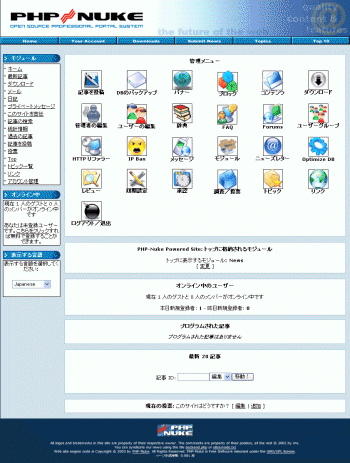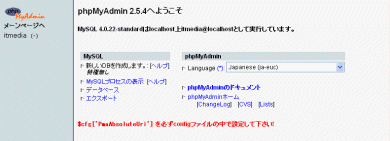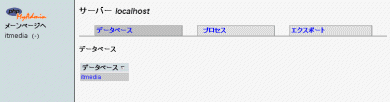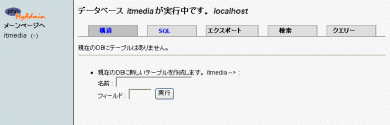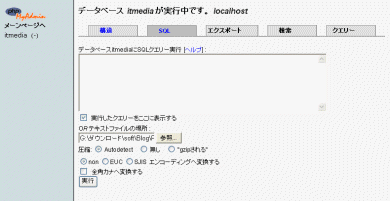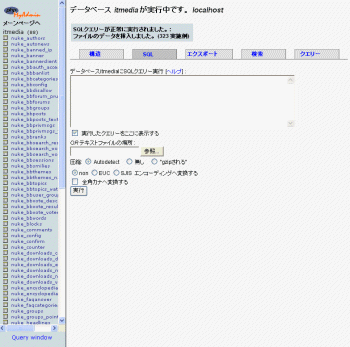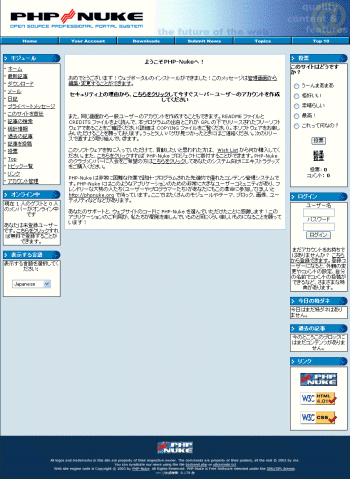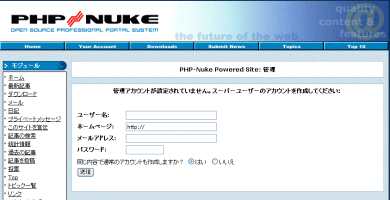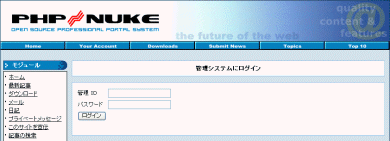PHP-Nuke 7:dev blog/CMS インストールガイド(1/2 ページ)
PHP、MySQLなどで動作するコミュニティー系CMSツール。XOOPSなどいくつもの派生を生み出しており、オープンソースCMSの基盤を作り上げた。
PHP-Nukeに必要な稼働環境
PHP-Nukeは、システム言語にPHP、データベースソフトにMySQLを用いる古参のポータル系CMSツールだ。最新版は有償提供もされており、ひとつ下のバージョンから無料化されるという形態を持つ。SorceForge上から「PHP-Nuke 日本語版」で提供されているものは、無償公開バージョンとなっている。
PHP-Nukeに必要な動作環境は次の通りだ。
- HTTPサーバ(Apache、またはIISなど)
- PHP 4 以上
- MySQL データベースソフト
ここでは、例としてレンタルサーバ「XREA」にPHP-Nukeをインストールする例を挙げる。上記の動作環境を満たせばほかのレンタルサーバでも同様なインストールが可能だ。
PHP-Nukeのダウンロード手順
まず最初に、「PHP-Nuke 日本語版」サイトから最新版のPHP-Nukeを入手しよう。
ダウンロードするバージョンのダウンロードリンクをクリックすれば、ファイルのダウンロードが始まる。
ここでは、2004年12月28日現在の最新ベータバージョン7.4-J(PHP-Nuke7.4-J.tar.gz)を元に進めていく。
初期セットアップ手順〜データベースの用意
次に、PHP-Nukeをインストールする際に必要なデータベースを作成する(XREAでの例)。MySQLの利用環境だ。また、作成する権限がない場合は、サーバ管理者などにあらかじめ依頼しておく必要がある。
さて、PHP-Nukeの場合、他の多くの自動化されたツールと違って、引き続いてデータベースのテーブルを作成しなくてはならない。SQL文は用意されているので、まずはダウンロードしたファイルを自PC上で解凍しよう。
ここでサーバ環境として挙げているXREAの場合、データベースメニューを表示させ、下の方に見られる「PhpMyAdminはこちらに、PhpPgAdminはこちらにインストールされます。」という文章の、phpMyAdminのリンク先を表示する。指示された認証パスワードを入力する(phpMyAdminは、データベースソフトの操作をブラウザ上で可能とするOSSのひとつ)。
ほかのサーバでも、「nuke.sql」を利用してテーブルを作成することができる。
ファイルをサーバにアップロードする前には、「html/config.php」ファイルを編集する必要がある。「html/config.php」ファイルをエディタで読み込み、以下の部分を設定しよう。設定内容に関しては、利用するサーバ設定に合わせること。
$dbhost = "データベースのホスト名(localhost)";$dbuname = "データベースのユーザー名";
$dbpass = "データベースのパスワード";
$dbname = "データベースの名前";
$prefix = "nuke";
$user_prefix = "nuke";
$dbtype = "MySQL"; //データベースの種類
$sitekey = "xxxxxxa28367-dm56w69.3a2fDS+e9"; //自由に編集します
$gfx_chk = 7; //GDライブラリがインストールされていなければ0にする。
config.phpの設定を終えたら、FTPクライアントソフトなどを使い、htmlディレクトリ内のファイルをすべてサーバ上へとアップロードする。すべてのファイルのパーミッションを644に、すべてのディレクトリのパーミッションを777に変更する。
ファイル転送後は、ブラウザのアドレス欄に「http://[サイトのURL]/」と入力しよう。
スーパーユーザーとは、ここでインストールしたPHP-Nukeの全権限があるユーザーを指し、ここで設定すると削除することができない。
次ページでは、実際にどのようなコンテンツ管理が可能になるかを理解すべく、基本設定内容に触れていく。
Copyright © ITmedia, Inc. All Rights Reserved.
人気記事ランキング
- 江崎グリコ、基幹システムの切り替え失敗によって出荷や業務が一時停止
- Microsoft DefenderとKaspersky EDRに“完全解決困難”な脆弱性 マルウェア検出機能を悪用
- 生成AIは2025年には“オワコン”か? 投資の先細りを後押しする「ある問題」
- 「Copilot for Securityを使ってみた」 セキュリティ担当者が感じた4つのメリットと課題
- 「欧州 AI法」がついに成立 罰金「50億円超」を回避するためのポイントは?
- 日本企業は従業員を“信頼しすぎ”? 情報漏えいのリスクと現状をProofpointが調査
- 「プロセスマイニング」が社内システムのポテンシャルを引き出す理由
- AWSリソースを保護するための5つのベストプラクティス CrowdStrikeが指南
- トレンドマイクロが推奨する、長期休暇前にすべきセキュリティ対策
- VMwareが「ESXi無償版」の提供を終了 移行先の有力候補は?